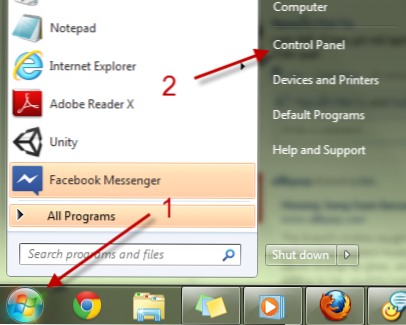
Quando si ruota la rotella di scorrimento di una tacca sotto le impostazioni predefinite, una pagina Web o un'interfaccia di programma scorreranno verso l'alto o verso il basso di tre righe. Per molti utenti, tre righe per tacca potrebbero essere un po 'lente. Fortunatamente, puoi facilmente modificare le impostazioni del mouse per scorrere più velocemente, o anche più lentamente, se lo desideri.
La velocità di scorrimento è una cosa molto personale. Anche all'interno del nostro ufficio le persone non sono d'accordo con quante linee dovrebbero muoversi con ogni movimento di scorrimento.
Lo scorrimento del mouse consente all'utente di navigare tra campi di testo, documenti e pagine Web senza utilizzare le barre di scorrimento. Attraverso movimenti sulla rotella di scorrimento, le informazioni sullo schermo verranno fatte scorrere in relazione diretta. Regolando la velocità di scorrimento, l'utente sta regolando l'ammontare dello schermo per ogni movimento della rotella di scorrimento. Aumentando la velocità di scorrimento, le informazioni possono essere spostate più rapidamente sullo schermo. La riduzione della velocità di scorrimento consente di spostare lo schermo in modo più lento ma più preciso.
1. Fai clic su Orb di Windows e vai a Pannello di controllo.
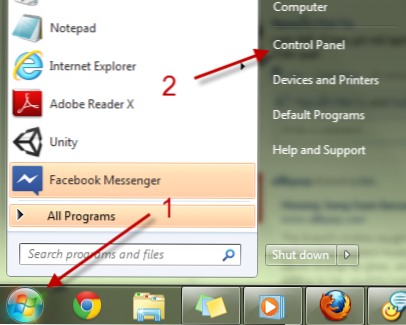
2. Nel Pannello di controllo finestra, impostare la modalità di visualizzazione su Icone grandi.

3. Vai al Topo sezione.

4. Nella finestra Proprietà mouse, passare alla scheda Ruota.

5. In questo Ruota scheda, ci sono due opzioni di scorrimento che è possibile modificare: Scorrimento verticale e Scorrimento orizzontale. Per scorrere più velocemente, basta cambiare il numero sotto il Scorrimento verticale opzione per il numero desiderato.

6. Infine, colpisci ok per salvare le impostazioni.

Si prega di essere consapevoli del fatto che questo metodo funziona meglio per i mouse che dipendono dalle tipiche impostazioni di Windows 7 per le configurazioni. I produttori di alcuni mouse utilizzano driver aggiuntivi che possono annullare questi tweak di configurazione di Windows 7. Se trovi che queste indicazioni non funzionano bene per te, cerca di aggiustare questi driver specializzati.

